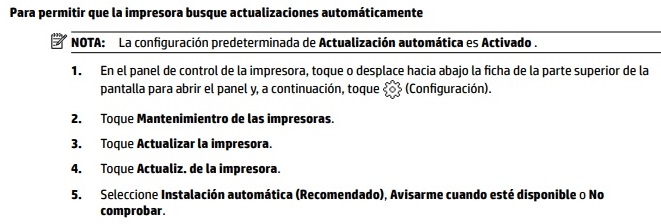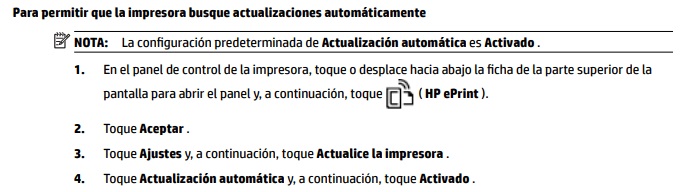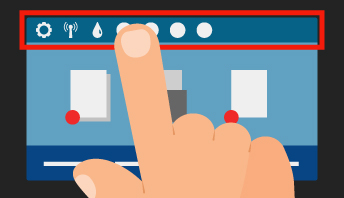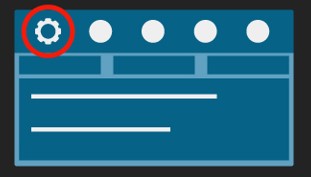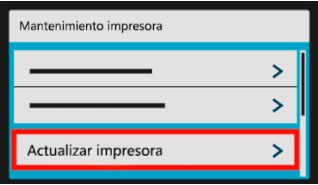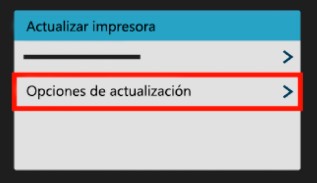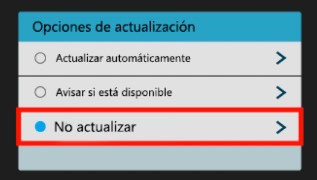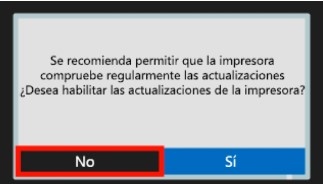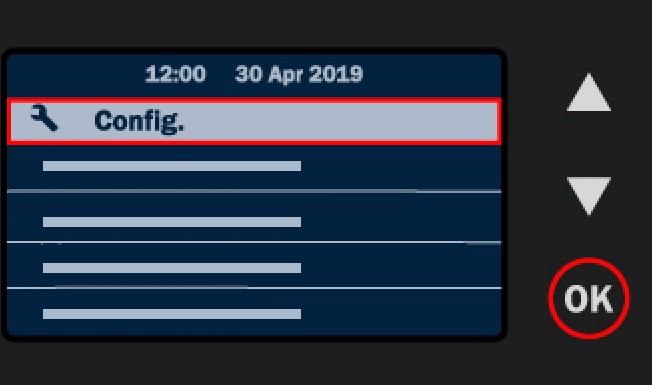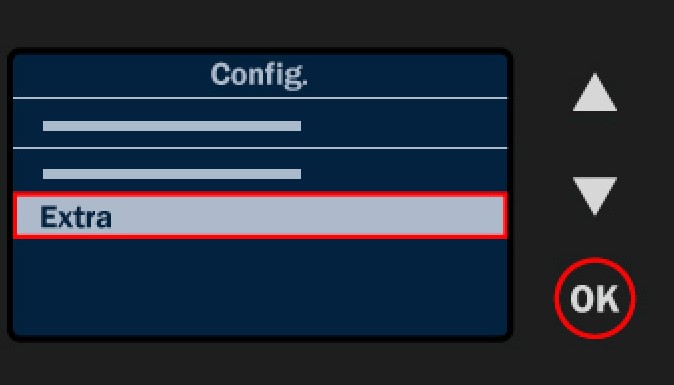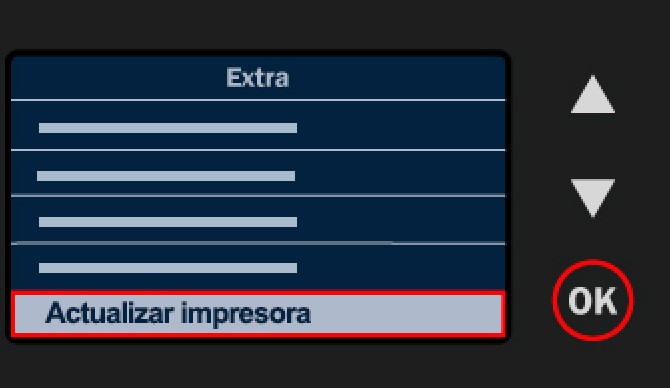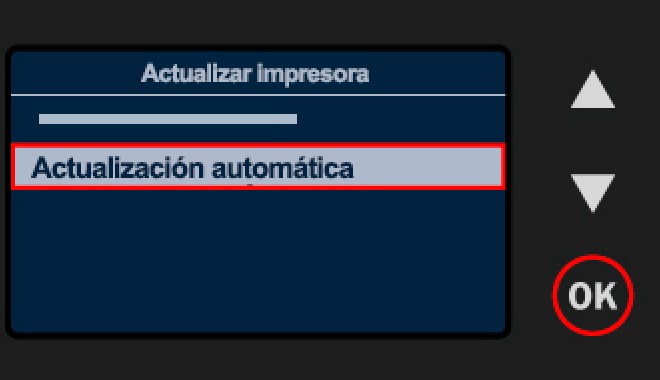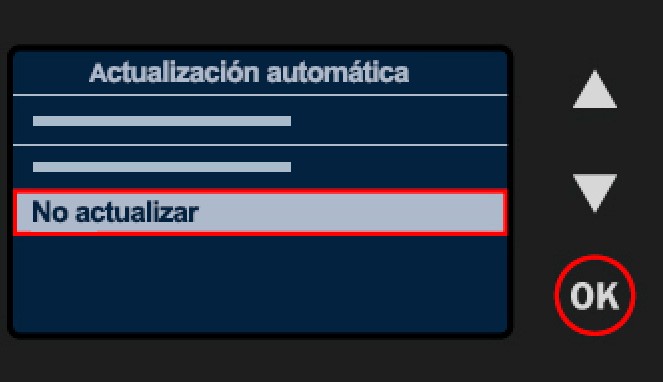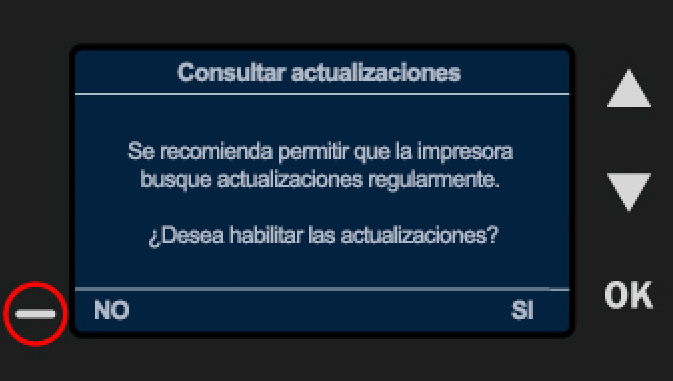Ningún producto
Precios con IGIC incluido
Recientemente se ha detectado que en la serie de máquinas de HP que usan la referencia HP 903 / HP 907 /HP 953 / HP 973 / HP 913A y HP 973X salta un aviso de “nueva versión de firmware encontrada.
Si se aplica la actualización esto conlleva que cuando se cambien los cartuchos, (los anteriores aún funcionaran hasta que se retiren), los nuevos no serán reconocidos dando el mensaje de error de Cartridge problem, remove and reinstall. “Problema en cartucho, retirar y reinstalar”.
ATENCIÓN: Para que puedan seguir usando cartuchos compatibles o remanufacturados sin problemas, ACONSEJAMOS QUE NO SE EFECTUE NINGUNA ACTUALIZACIÓN DE FIRMWARE CUANDO LA MÁQUINA LO INDIQUE, YA SEA MEDIANTE DETECCIÓN WIFI O ONLINE VÍA DETECCIÓN DEL DRIVER DE LA IMPRESORA.
Lo que ocurre cuando se instala esta actualización es que cuando el consumidor va a instalar un cartucho compatible la impresora le da un mensaje parecido a este: "Problema con el cartucho. Uno o dos cartuchos parecen estar dañados. Quite el cartucho y reemplácelo por uno nuevo". No hay ningún problema con el cartucho en sí mismo, es el firmware el que miente diciendo que el cartucho no es válido y bloquea su uso.
Estas actualizaciones son liberadas por HP de forma deliberada con el ánimo de excluir el uso de cartuchos compatibles, y haciendo creer al usuario que los cartuchos compatibles son de mala calidad. De esta forma hace creer al usuario que el cartucho está dañado, cosa que no es cierta. Los consumidores no deberían ser nunca la víctima de los problemas de HP con los cartuchos compatibles.
HP reclama que tiene el derecho a lanzar estas actualizaciones y dañar el cartucho, sin embargo, estas acciones son llevadas a juicio constantemente porque una vez que el cliente compra la impresora, esta es propiedad del mismo y el tiene el derecho a poner los consumibles que considere más beneficioso para el. HP no es la propietaria de la impresora que ha vendido y no tiene el derecho de deshabilitar los cartuchos adquiridos por el cliente porque este no use sus consumibles.
Recomendamos deshabilitar estas actualizaciones si está contento con la forma en la que trabaja su impresora actualmente ya que sin estas actualizaciones el consumidor es libre de utilizar los cartuchos que considere más conveniente para el.
A continuación indicamos algunas formas de deshabilitar las actualizaciones automáticas. (puede variar según el modelo de su impresora, consulte el manual de usuario de su impresora)
Como desactivar las actualizaciones automáticas
1. Impresoras con HP Update Software
En el ordenador, buscar el programa HP Update. Abre el programa y ve a configuración. Seleccionar Nunca.
2. En impresoras habilitadas para servicios web
En servicios web, abre la pantalla de configuración. Selecciona “actualización de impresora” y “actualización automática”. Seleccionar “desactivar”
3. Todas las impresoras HP OfficeJet y OfficeJet Pro
Abre la pantalla de configuración, seleccionar “Mantenimiento de impresoras” y “Actualizar impresora! Elegir “Desactivado”